
Αυτό το λογισμικό θα διατηρήσει τα προγράμματα οδήγησης σας σε λειτουργία και σε λειτουργία, διατηρώντας έτσι ασφαλή από συνηθισμένα σφάλματα υπολογιστή και αστοχία υλικού. Ελέγξτε όλα τα προγράμματα οδήγησης τώρα σε 3 εύκολα βήματα:
- Κατεβάστε το DriverFix (επαληθευμένο αρχείο λήψης).
- Κάντε κλικ Εναρξη σάρωσης για να βρείτε όλα τα προβληματικά προγράμματα οδήγησης.
- Κάντε κλικ Ενημέρωση προγραμμάτων οδήγησης για να λάβετε νέες εκδόσεις και να αποφύγετε δυσλειτουργίες του συστήματος.
- Το DriverFix έχει ληφθεί από το 0 αναγνώστες αυτόν τον μήνα.
Η απώλεια ταχύτητας σε έναν δρομολογητή Linksys είναι ένα από τα πιο κοινά προβλήματα που αντιμετωπίζουν οι χρήστες. Γιατί η ξαφνική επιβράδυνση; Πώς μπορείτε να το διορθώσετε;
Υποθέτοντας ότι γνωρίζετε ότι δεν πρόκειται να βρίσκεστε κοντά στα διαφημιζόμενα Ταχύτητα Διαδικτύου στην πραγματική ζωή, αυτό δεν σημαίνει ότι θα πρέπει να πληρώσετε λιγότερο από την πλήρη ταχύτητα που έχετε δρομολογητής είναι ικανός.
Μέγιστο μέγεθος μονάδας μετάδοσης και χαμηλή ποιότητα σήματος λαμβάνονται από τον ασύρματο δρομολογητή σας συχνά βρίσκονται πίσω από αυτό το ζήτημα. Έχουμε διερευνήσει όλα τα είδη λύσεων για αυτό. Παρακάτω είναι αυτό που θεωρήσαμε χρήσιμο, το οποίο πρέπει να εφαρμόσετε επίσης.
Τι μπορώ να κάνω εάν ο δρομολογητής Linksys δεν έχει πλήρη ταχύτητα;
1. Ενεργοποιήστε τον δρομολογητή σας

Ο γρηγορότερος τρόπος αντιμετώπισης ζητημάτων ταχύτητας σχετικά με έναν δρομολογητή Linksys είναι να τον ενεργοποιήσετε. Για αυτό, απενεργοποιήστε το, αποσυνδέστε το καλώδιο τροφοδοσίας και, στη συνέχεια, δώστε το 10 δευτερόλεπτα πριν το συνδέσετε ξανά.
Για να ενισχύσετε αυτήν την ενέργεια και να επιστρέψετε στην πλήρη ταχύτητα, θα μπορούσατε επίσης να ενεργοποιήσετε το modem.
2. Αλλάξτε το μέγεθος MTU
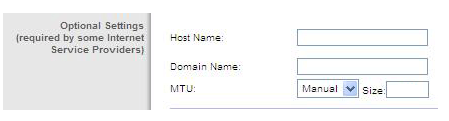
- Ανοίξτε ένα φυλλομετρητής.
- Εισαγω 192.168.1.1 στο Γραμμή διεύθυνσης, ως προεπιλογή του δρομολογητή σας διεύθυνση IP.
- Στη συνέχεια, εισαγάγετε τον κωδικό πρόσβασης του δρομολογητή σας.
- Κάντε κλικ Σύνδεση.
- Στη συνέχεια, κάντε κλικ στο Συνδεσιμότητα.
- Κάντε κλικ στο Καρτέλα Ρυθμίσεις Διαδικτύου.
- Στο Ενότητα MTU, κάντε κλικ στο αναπτυσσόμενο βέλος και ρυθμίστε το σε Εγχειρίδιο.
- Μπορείτε τώρα να εισαγάγετε το συνιστώμενο Μέγεθος MTU για το δρομολογητή σας.
- Κάντε κλικ στο Ισχύουν.
- Όταν σας ζητηθεί να αποθηκεύσετε τις αλλαγές σας, κάντε κλικ στο Ναί.
Το MTU είναι το μεγαλύτερο μέγεθος πακέτου που επιτρέπεται για μετάδοση στο Διαδίκτυο. Τα δεδομένα που αποστέλλονται από το ένα σημείο στο άλλο χωρίζονται σε πακέτα. Εάν τα πακέτα είναι πολύ μεγάλα για τη σύνδεσή σας, τότε ο δρομολογητής αντιμετωπίζει τελικά απώλεια πακέτων ή διακόπτει τη σύνδεση στο Διαδίκτυο.
Το μέγεθος της Μέγιστης μονάδας μετάδοσης είναι ένας από τους κύριους παράγοντες που συμβάλλουν ενδεχομένως στο δρομολογητή Linksys να μην πάρει πλήρη ταχύτητα. Η αλλαγή του μεγέθους MTU θα βοηθήσει.
Για να προσδιορίσετε τη σωστή τιμή για το δίκτυό σας, κάντε μια συγκεκριμένη δοκιμή ping στον προορισμό στον οποίο προσπαθείτε να μεταβείτε, χρησιμοποιώντας έναν άλλο υπολογιστή ή ακόμα και μια διεύθυνση ιστού. Χρησιμοποιήστε την κατάλληλη εντολή για τη δοκιμή ping:
- ping [διεύθυνση url / τοπικός διακομιστής ή διεύθυνση IP] –f –l xxxx (για υπολογιστές με Windows)
- ping [διεύθυνση url / τοπικός διακομιστής ή διεύθυνση IP] –d –s xxxx (για υπολογιστές Mac)
Εάν χρειάζεστε περισσότερες πληροφορίες σχετικά με τον τρόπο διαμόρφωσης του δρομολογητή Linksys, ρίξτε μια ματιά σε αυτόν τον λεπτομερή οδηγό.
3. Ελέγξτε τις ρυθμίσεις προτεραιότητας πολυμέσων
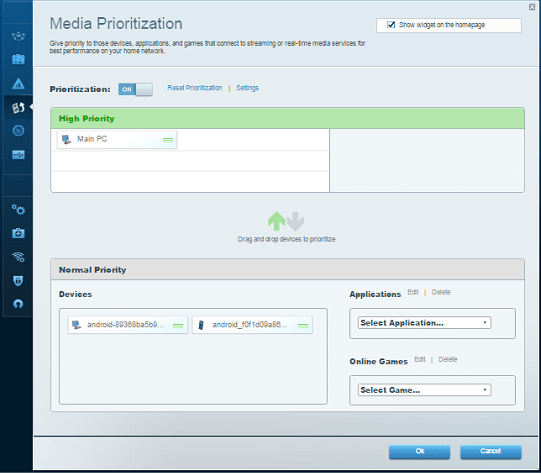
Η προτεραιότητα μέσων σάς επιτρέπει να επιλέξετε ποιες συσκευές ή εφαρμογές λαμβάνετε προτεραιότητα εύρους ζώνης δικτύου. ο Καρτέλα Ρυθμίσεις απο Ενότητα προτεραιότητας πολυμέσων σας δίνει πρόσβαση σε μια δέσμη ρυθμίσεων που σχετίζονται με αυτήν τη λειτουργία. Για να αντιμετωπίσετε το σφάλμα πλήρους ταχύτητας, ελέγξτε εάν στις συσκευές με προτεραιότητα εκχωρήθηκαν συγκεκριμένα εύρη ζώνης.
Επίσης, βεβαιωθείτε Κατάντη έχει οριστεί σε 0. Αυτή η δυνατότητα σάς επιτρέπει να καθορίσετε την ταχύτητα εύρους ζώνης προς τα κάτω για χρήση σε Kbps. Εάν ορίσετε την τιμή πολύ υψηλή, ο δρομολογητής δεν μπορεί να εφαρμόσει σωστά τις προτεραιότητες και το αποτέλεσμα είναι διάφορα προβλήματα ταχύτητας.
4. Δοκιμάστε να απενεργοποιήσετε το WMM
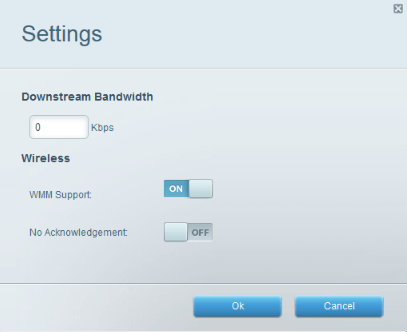
Το πρόβλημα παραμένει; Στη συνέχεια, ας το τελειώσουμε. Απλώς δοκιμάστε μια άλλη λύση που μπορεί να βοηθήσει. ο Δυνατότητα υποστήριξης Wi-Fi Multimedia (WMM) μπορεί να διαμορφωθεί από Εφαρμογές και παιχνίδια> QoS σε δρομολογητές Linksys Wi-Fi.
Χρεοκοπώ Προτεραιότητα μέσων στους δρομολογητές Linksys Smart Wi-Fi. Απενεργοποιήστε το και ενημερώστε μας για οποιαδήποτε αλλαγή.
Αυτό το άρθρο καλύπτει όλες τις σημαντικές επιδιορθώσεις που σχετίζονται με το router Linksys που δεν λαμβάνουν πλήρη ταχύτητα. Εάν ακολουθήσετε αυστηρά τα παραπάνω βήματα, θα πρέπει να είστε σε θέση να λύσετε αυτό το απογοητευτικό ζήτημα για πάντα.
Σε περίπτωση που αντιμετωπίζετε δυσκολίες στην κατανόηση αυτών των διαδικασιών, ενημερώστε μας στην παρακάτω ενότητα σχολίων.
ΔΙΑΒΑΣΤΕ ΕΠΙΣΗΣ:
- Μη έγκυρο εύρος διευθύνσεων IP στο δρομολογητή Linksys [EXPERT FIX]
- Επιδιόρθωση: Τα Windows 10 δεν μπορούν να συνδεθούν σε δρομολογητή
- Το VPN δεν λειτουργεί μέσω του δρομολογητή: Δείτε πώς μπορείτε να ενεργοποιήσετε τη σύνδεση


